Postoje različite mogućnosti kako se problem može manifestirati: na primjer, disk u pogonu može se dugo vrtjeti, stvarajući iluziju pokretanja, ali program neće moći otvoriti informacije.
Postoji još jedna opcija: Pogon može čitati CD, ali odlučno odbija učitati DVD ili pogon tvrdoglavo ignorira CD-R (RW) i DVD-R (RW).
Koji bi mogli biti razlozi za ovaj neuspjeh? Problemi se obično dijele u dvije kategorije:
- tehnički(kada je razlog neispravnog rada u hardveru);
- Sustavna priroda(kada je problem u kodu).
Prije svega, trebali biste saznati uzroke kvara.
Prvo morate pažljivo pregledati radnu površinu diska na ogrebotine i pukotine, jer često oštećena površina diska sprječava pogon da ukloni informacije s njega.
Najčešći i najjednostavniji problem je uobičajeni kvar pogona.
Kvar može biti posljedica istrošenosti opreme ili je laserska leća možda zaprljana prašinom.
Vrijedi malo pokušati provjeriti. Da biste to učinili, morate odabrati nekoliko diskova i pokušati ih pokrenuti.
Ako program nema problema s čitanjem i kopiranjem informacija s barem jednog diska, onda je problem očito tehničke prirode ili leži u samim diskovima.
Sljedeći znakovi mogu ukazivati na ovaj problem:
- Vidite da pogon vrti prazno, pokušavajući ga pokrenuti. Možete čuti karakterističan zvuk pokretanja diska i/ili strane grube zvukove. Na primjer, reproducira se zvukom mljevenja. U tom će slučaju pokušaj pokretanja diska iznova i iznova biti neuspješan. To može značiti da je leća zaprljana prašinom.
- Pogon može čitati CD-ove, ali ne može čitati DVD-ove(možda obrnuto). U ovom slučaju problem je nestabilan rad lasera. Počelo je propadati.
- Ako pogon odbije snimati diskove. Na primjer, snimanje počinje, ali nije dovršeno. Problemi ove prirode također najčešće ukazuju na neispravan rad DVD-a.
- Još jedan znak: kada pogon radi s licenciranim diskovima, ali potpuno zanemaruje CD-R, DVD-R (RW).
Tehnički kvar
Pročitajte također: 5 jednostavnih načina za stvaranje slike OS-a Windows 10
Prvo morate provjeriti kabele za napajanje.

Najjednostavnije i najispravnije rješenje je kupnja novog DVD pogona (to nije problem, zbog niske cijene ovog uređaja), također možete svoj pogon odnijeti stručnjaku na popravak.
Ali prvo biste trebali provjeriti pouzdanost priključka DVD-ROM kabela za napajanje.
Da biste to učinili, pažljivo ga uklonite iz računala i pažljivo ga pregledajte. Obratite pozornost na to jesu li sve žice spojene i jesu li dobro pričvršćene.
Ako je s žicama sve u redu i nema vidljivih vanjskih oštećenja na pogonu, najbolje bi bilo kontaktirati stručnjaka.
Međutim, ako iz nekog razloga morate sami popraviti pogon, možete ga rastaviti kako biste provjerili čistoću leće.
Ako vidite da leća izgleda prašnjavo, potrebno ju je očistiti.
Za čišćenje možete koristiti posebne diskove s četkom za čišćenje. Osmišljeni su posebno za čišćenje leće od prašine.
Ili možete jednostavno okrenuti pogon i nježno očistiti leću Q-vrhom. Nažalost, DVD pogon nije namijenjen za kućne popravke, stoga biste trebali postupiti vrlo pažljivo.
Sada je zatvoreno pitanje što učiniti u slučaju tehničkih problema.
Vrijedno je obratiti pozornost na problem programske prirode.
Pročitajte također: TOP 15 programa za provjeru vašeg tvrdog diska na pogreške i loše sektore | Windows (7/8/10)
Glavni znakovi da se problem čitanja diskova temelji upravo na problemima u programu su:
Provjerite disk kroz BIOS
Pročitajte također: Kako ući u BIOS? Sve moguće metode prijave na računalu i prijenosnom računalu s operativnim sustavom Windows
Prvo provjerite jesu li problemi doista sistemske prirode; uzmite disketu za pokretanje i pokušajte je instalirati u BIOS.
To se može učiniti na sljedeći način:

2 U tome će vam pomoći savjeti koji se nalaze na dnu zaslona. Najčešće ćete za pomicanje prema gore morati nekoliko puta pritisnuti ikonu plus na tipkovnici.
3 Izađite iz područja BIOS sustava, nakon što ste prethodno ostavili spremljene postavke, za ovo morate ići "Izlaz" i izabrati "Izlaz sa spremanjem promjena" .
4 Uređaj će se ponovno pokrenuti, a sustav bi se trebao pokrenuti s disketa za pokretanje koji se nalazi u pogonu.
Ako je instalacija bila uspješna, to znači da je mehaničko stanje u potpunosti ispravno i da je problem očito sistemski.
Ako se problem pojavi zbog neispravne instalacije upravljačkih programa, možete ga riješiti na sljedeći način:

2 Pronađite DVD dio u "Upravitelj uređaja" , odaberite svoj pogon, zatim kliknite desnom tipkom miša i odaberite "Izbrisati"
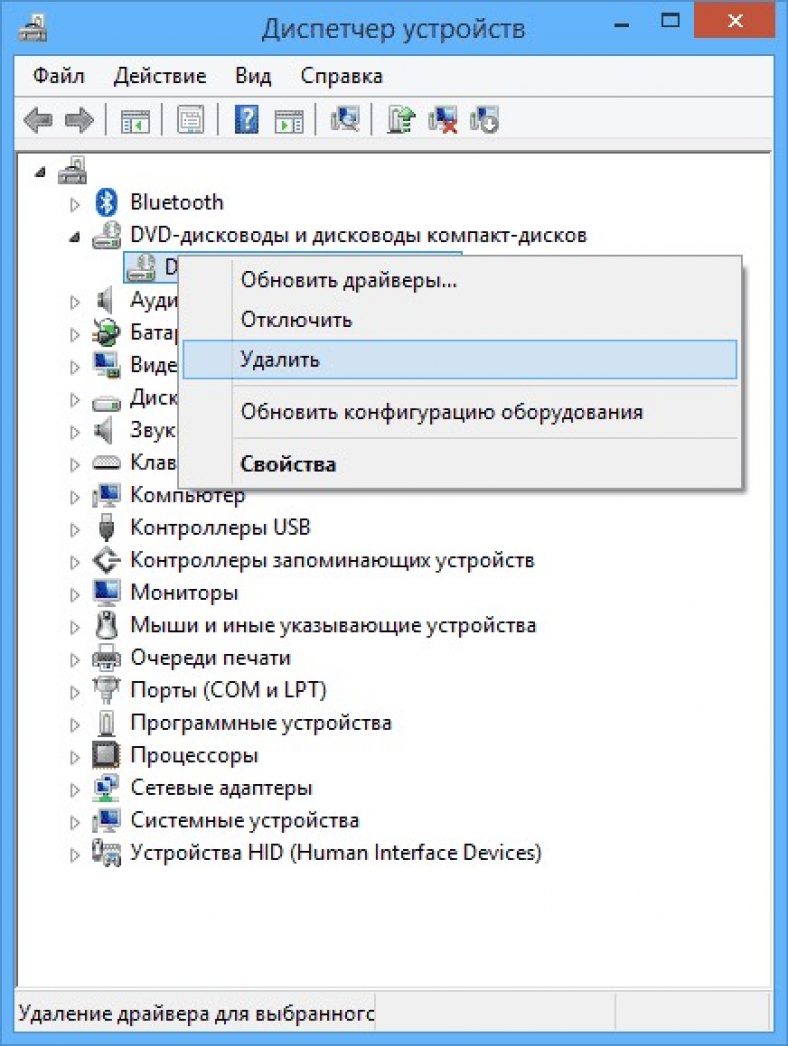
3 Nakon toga trebate odabrati stavku u izborniku "Akcijski" i pritisnite "Ažuriraj hardversku konfiguraciju" .
4 Za ponovno pokretanje računala. U tom slučaju sustav će moći pronaći DVD jedinicu, a nakon toga će Windows program ponovno instalirati upravljačke programe.
Pročitajte također: TOP 5 besplatnih programa za snimanje diskova na ruskom u 2018. (+ recenzije)
Kako bi DVD ispravno radio, uklonite sljedeće programe instalirane na vašem operativnom sustavu:
- Alkohol 120%;
- Daemon alati;
U novoj verziji sustava Windows 10 to je vrlo jednostavno učiniti.
Ako imate problem - zašto ga jednostavno ne deinstalirate, onda je i odgovor očit: jer čak i nakon deinstalacije, takvi programi još uvijek mogu spremati virtualne slike koje ometaju ispravan rad upravljačkog programa.

Za vraćanje sustava slijedite upute:
1 Prije svega, morate se prijaviti putem "Početak" na odjeljak "Upravljačka ploča" , izaberite tamo "Sustav i sigurnost"
3 Posljednji korak je potvrda klika "Pokreni vraćanje sustava" . Nakon toga trebate postaviti datum kada je vaš pogon čitao diskove.

Vraćanje sustava
Pogon ne čita diskove ne samo zbog fizičkog trošenja uređaja, postoje i drugi potencijalni problemi koji se otklanjaju na softverskoj razini. Ne biste trebali prerano otpisati pogon; bolje je prvo provjeriti je li problem u drugom području; uvijek ćete imati vremena kupiti novi pogon.
Pogon ne čita Windows diskove jer je površina diska oštećena
Najčešći problem nije s optičkim uređajem, već sa samim diskom. Materijal diska je relativno mekan, lako ga je ogrebati o metalne umetke odjeće, stol ili nespretnim pokretima uhvatiti kut kuće. Pojava ogrebotina i ogrebotina često onemogućuje čitanje sadržaja medija.
Da biste provjerili ispravnost i odsutnost ozbiljnih oštećenja, možete koristiti drugi, poznato ispravan disk. Ako se nakon umetanja u pogon prikaže u sustavu, problem je u određenom disku. Dodatna metoda provjere je umetanje diska u drugo računalo, ako je moguće primati podatke, problem je u optici, inače je disk neispravan. Ako gledate 3 ili više diskova i niti jedan ne svira, morat ćete popraviti pogon.
Istrošena površina diska onemogućit će čitanje podataka. Vrijedno je pokušati vratiti pokrivenost.

Postoje neke metode:
- Koristite meku, suhu krpu da nježno obrišete površinu diska. Glavna stvar je da ne možete obrisati disk u krugu, već samo preko staza. Laganim pokretom uklanja se prljavština s diska. Pod uvjetom da nije jako oštećen ogrebotinama, postupak će pomoći vratiti disk za prijenos informacija;
- polirati. Potrebno je nanijeti sredstvo za poliranje, ono mora sadržavati vosak, a potom ga temeljito istrljati mekom krpom. To će vam pomoći da jednom reproducirate disk kako biste s njega izvukli podatke;
- instalirajte poseban program koji će vam pomoći čitati oštećeni disk. Program Unstoppable Copier često pomaže; njegova glavna prednost je što je besplatan. Prilikom kopiranja podataka, uslužni program pokušava pročitati oštećena mjesta; ako je to nemoguće, onda ih preskače. Kao rezultat toga, uslužni program ne kopira sve informacije, već značajan postotak;
- Prilikom pisanja diska moguć je kvar, što će kasnije dovesti do nemogućnosti dohvaćanja informacija. Uzrok kvara je postavljanje netočnih parametara snimanja diska. Morate ponovno snimati s nižom brzinom ili pokušati s drugim DVD medijem.
Što učiniti ako pogon ne čita diskove na razini softvera
Dakle, morate odlučiti zašto OS ne vidi pogon. Ako je pogon nedavno radio, ali sada ne radi, sjetite se koje ste programe i igre nedavno instalirali. Programi koji dolaze u memoriju mogu uzrokovati probleme s radom pogona, kao i kvarove u postavkama upravljačkog programa. Problemi s virtualnom memorijom često uzrokuju štetu u funkcioniranju osobnog računala jer neki programi i igre stvaraju vlastite virtualne diskove.
Ako dođe do kvara zbog navedenog softvera ili igara, bolje ih je odmah deinstalirati. Kao alternativa - vraćanje sustava Windows, vraćanje pomaže vratiti prethodno stanje i postavke.
Gore navedene metode nisu pomogle? Također možete pokušati:
- Pritisnite Start, RMB na “Računalo” i “Svojstva”.
- Odaberite "Upravitelj uređaja" iz izbornika.
- Proširite kategoriju "DVD pogoni", potražite prisutnost virtualnih diskova.
- Na kartici "Prikaz" potvrdite okvir tako da su skriveni uređaji vidljivi.
- Ako se pronađu virtualni pogoni, desnom tipkom miša kliknite element i odaberite opciju "Izbriši".

Za ažuriranje upravljačkog programa, bolje je ukloniti sav softver za određeni pogon. Nakon ponovnog pokretanja, sustav će automatski vratiti upravljačke programe.
Ako to ne pomogne, idite na karticu "IDE ATA/ATAPI" i obratite pozornost na otkriveni uređaj, ali prvo morate proširiti cijeli popis parametara. U stavci "Vrsta uređaja" pronađite kontroler koji je odgovoran za pogon; bit će označen "ATAPI CD pogon". U trenutnom prozoru morate potvrditi okvir pokraj "Omogući DMA".

Pogon ne čita Windows 7 diskove na hardverskoj razini
Zašto disk jedinica ne čita diskove može biti posljedica čišćenja računala. Postoji veliki rizik od oštećenja kontakta: kršenje integriteta namota, oštećenje IDE kabela, uništavanje SATA izolacije od "majke" ili od napajanja. Pažljivo još jednom provjerite zategnutost svih kontakata ili premjestite kabel na drugi IDE/SATA utor. Vrlo rijetko, ali postoji problem povezan s lomom kabela kao rezultat savijanja.

Rješavanje problema pomoću uslužnog programa MicrosoftFixit.dvd.Run
MicrosoftFixit.dvd.Run je uslužni program koji će pomoći u rješavanju problema s pogonom; automatski skenira uređaj i rješava probleme.

Uslužni program možete preuzeti na svoje računalo sa službene web stranice klikom na gumb "Pokreni". Kada uslužni program dijagnosticira pogon, zatražit će od vas da umetnete DVD. Provjerite unaprijed je li disk u ispravnom stanju. Nakon završetka dijagnostike na ekranu će se pojaviti svi pronađeni problemi i rezultati njihovog otklanjanja.
Ako još uvijek imate pitanja o temi "Što učiniti ako pogon ne čita diskove?", Možete ih postaviti u komentarima
if(function_exists("the_ratings")) ( the_ratings(); ) ?>
Razgovarajmo s vama o tome zašto DVD pogon ne čita diskove. Problemi s DVD pogonima nešto su s čime će se kad-tad susresti gotovo svaki korisnik. U ovom ćemo članku otkriti koji bi mogli biti razlozi zašto DVD pogon ne čita diskove i što učiniti u takvoj situaciji.Ako vaš DVD uređaj ne čita diskove, nemojte žuriti s kupnjom novog! Diskovi se možda neće reproducirati iz raznih razloga. Problem možda uopće nije u neispravnom pogonu.
Ako DVD pogon ne radi, postoji mnogo načina da ga vratite u funkciju. U nastavku ćemo pogledati ove metode, a također ćemo vam reći kako možete reproducirati izgrebane diskove.
Utvrđivanje prirode problema.
Prije svega, morate odrediti prirodu kvara. DVD pogon možda uopće neće čitati sve diskove ili samo neke. Provjeriti. Ako su neki diskovi još uvijek čitljivi, onda je problem u hardveru. U nastavku ću vam reći kako to riješiti.
Prije svega ćemo govoriti o samim diskovima, točnije o stanju površine diskova. Zatim ćemo pokušati vratiti pogonu njegovu prijašnju agilnost uklanjanjem softverskih ograničenja. Ako operativni sustav ne radi ispravno, disk možda neće ništa čitati. Usput, može, ali i ne mora biti istih problema sa snimanjem diskova.
Oštećenje površine diska.
U većini slučajeva razlog zašto DVD pogon ne čita diskove leži u njihovoj problematičnoj površini. Odatle ćemo početi. Ako vam je CD/DVD medij vrlo važan, možete ga pokušati vratiti. Da bismo to učinili, pogledajmo nekoliko načina.
Pokušajte nježno obrisati disk suhom, mekom krpom. Vrlo je važno da morate brisati staze, od središta do rubova. Ni pod kojim uvjetima ne smijete brisati disk u krug! Na taj način čistimo disk od prljavštine. Ako nije jako izgreban, to će biti dovoljno za prijenos datoteka na vaše računalo.
Ako ga pogon i dalje ne čita, pokušavamo ga ispolirati. Da biste to učinili, nanesite sredstvo za poliranje koje sadrži vosak na ogrebotine i dobro istrljajte mekom krpom. Barem ćemo jednom moći otvoriti disk da izvučemo podatke s njega na računalo.
Zatim na računalo instaliramo poseban program koji se može koristiti za čitanje oštećenog diska, na primjer, besplatni uslužni program Unstoppable Copier. Prilikom kopiranja, ovaj program nekoliko puta pokušava prebrojati oštećene sektore i ako ne uspije, preskače ih. Dakle, možete kopirati s diska na računalo, iako ne sve informacije, ali većinu.
Također je moguće da je došlo do problema prilikom pisanja DVD RW-a, zbog čega ga uređaj ne čita. Najčešće se ova situacija može pojaviti ako su parametri snimanja netočno postavljeni u programu Alcohol 120%. Pokušajte ga ponovno snimiti ili upotrijebite drugi DVD medij.
Sjetite se koje ste programe nedavno instalirali, koje su igre instalirala vaša djeca? Menadžeri su često uzrok problema. virtualni diskovi, kao što je Alkohol 120% I Daemon alati. Igre mogu instalirati virtualne diskove za svoje potrebe, a mogu se međusobno sukobljavati. U nekim slučajevima DVD pogon ne čita diskove nakon instaliranja programa za snimanje diskova Nero.
Da biste bili sigurni da je to problem, savjet je jednostavan - srušite te programe i pogledajte rezultat. Ali brisanje možda neće donijeti rezultate osim ako se ne vratite na ranije stanje sustava kada je još sve radilo.
Ako sve radi, onda kopamo u problem u ovom smjeru: isprobavamo druge analoge, druge verzije, ostavljajući samo ono što je potrebno.
U slučaju "alkohola", pokušajte poništiti postavke programa "Prisilite druge programe da otkriju diskove kao CD-ROM ili DVD-ROM".
Drugi uzrok problema može biti greška u upravljačkom programu. Da riješimo problem koji nam je potreban "Upravitelj uređaja".
Za pristup Upravitelju uređaja idite na “Upravljačka ploča -> Sustav” ili pritisnite prečace "Pobjeda + pauza" a na lijevoj strani odaberite "Upravitelj uređaja".
Nakon uklanjanja gore navedenog softvera, virtualni diskovi mogu još uvijek biti prisutni u upravitelju uređaja u odjeljku "DVD i CD-ROM pogoni". Izbrišite ih putem izbornika desnog klika, ponovno pokrenite računalo i pogledajte rezultat.
Možete učiniti sljedeće:
- Idite na izbornik "Pogled" i odaberite "Prikaži skrivene uređaje".
- Pronađite upravljački program u stablu uređaja "SPTD" u niti "Non-plug and play upravljački programi uređaja".
- Deinstalirajte upravljački program i ponovno pokrenite računalo.
Sve je to nasljeđe virtualnih disk jedinica.
Ako ne pomaže, nastavi dalje. U poglavlju "IDE ATA/ATAPI kontroleri" Među dva ili četiri kanala kontrolera morate pronaći onaj na koji je spojen DVD pogon. Ova četiri kanala mogu se nazvati različitim imenima, na primjer "Primarni IDE kanal" I "Sekundarni IDE kanal", ili "ATA kanal 0" I "ATA kanal 1" kao na gornjoj slici. Otvaramo redom svaki kanal i gledamo "Tip uređaja".
Moramo pronaći kanal s vrstom uređaja "ATAPI CD pogon" ili tako nešto.
- Gledamo krpelja "Omogući DMA". Uklanjamo ga ako postoji ili ga provjeravamo ako nema kvačice.
- Ponovno pokrenite računalo i pogledajte rezultat.
- Ako radi s onemogućenom opcijom, ponovno potvrdite okvir. Ponovno pokrenite i provjerite.
- Ostavljamo radnu opciju, ali je poželjno da je funkcija "Omogući DMA" bio uključen.
U nekim slučajevima ovo je jedini način da DVD-ROM počne raditi Windows.
Još jedna rupa u zakonu za ispravljanje mozga pogona je promjena regije u postavkama. Da biste to učinili, otvorite svoj DVD pogon u upravitelju uređaja i na kartici "DVD regija" pogledajte trenutnu regiju.
Ako je napisano "Trenutačna regija: nije odabrano", onda ništa ne diramo. A ako je odabran neki lijevi, onda ga pokušavamo promijeniti u svoj. Broj pokušaja promjene regije je samo 5! Ako ste potpuno očajni, možete pokušati promijeniti regiju iz države "Nije odabrano" nekom drugom. Ali možete ga resetirati samo bljeskanjem.
Što učiniti ako je hardver neispravan?
Prije svega, savjetujem vam da zamijenite kabel onim za koji znate da radi i promijenite utikač za napajanje drugim. Ovo bi mogao biti kraj svim popravcima.
Tijekom rada DVD pogon skuplja prašinu koja se djelomično taloži na laserskoj glavi. Zbog prašine DVD pogon ne čita diskove, ili ih čita, ali ne sve. Bilo bi dobro rastaviti pogon i VRLO OPREZNO Lasersko oko očistite od prašine štapićem za uši malo navlaženim vodom ili pročišćenim benzinom.
Ali ne mogu svi korisnici rastaviti DVD pogon. U tom slučaju mogu pomoći posebni diskovi za čišćenje, tj. CD-i sa zalijepljenim kistovima. Kada pogon pokuša prepoznati disk, okreće ga, a četke čiste prašinu s laserske glave.
Zbog pretjerano tvrdih četkica bilo je slučajeva oštećenja laserske glave. Četke moraju biti fleksibilne i dolaziti u kompletu s lubrikantom. Stoga oprezno s ovim diskovima za čišćenje!
Također možete ispuhati unutrašnjost pogona kroz otvorenu ladicu pomoću limenke komprimiranog zraka, kao opciju.
Ponekad pomaže ažuriranje firmvera pogona. Morate potražiti novi firmware na web stranici proizvođača i strogo slijediti upute za njegovu instalaciju.
“Umirući laser” je česta pojava ako DVD pogon ne čita diskove. Zbog zaglavljenog lasera, CD diskovi mogu biti slabo čitljivi, ali DVD se mogu savršeno čitati i obrnuto, jer svaka vrsta diska ima svoj laser.
Pogon je vjerojatno obavio svoj posao ako ništa od navedenog nije pomoglo. Ne brinite i kupite novi, jer danas su jeftini.
Kako možete pročitati loš disk?
Za čitanje lošeg diska postoje posebni programi, na primjer plaćeni Loša kopija ili besplatno Nezaustavljivi fotokopirni uređaj. Programi nekoliko puta pokušavaju pročitati loš sektor s različitim parametrima, a ako ništa ne uspije, jednostavno ga preskoče i krenu dalje. Na taj način možete uštedjeti sve što možete. U pravilu, za audio i video gubitak nije primjetan.
Danas ste naučili što možete učiniti kada DVD jedinica ne čita diskove. Nadam se da će vam gornje informacije pomoći da uštedite novac na kupnji novog pogona ili pronalaženju rješenja za vaš DVD pogon koji ne prepoznaje diskove.
To je sve za sada! Nadam se da ste u ovom postu pronašli nešto korisno i zanimljivo za sebe.
Pitanje od korisnika
Zdravo.
Pomoć oko jednog problema. Moj pogon ne prepoznaje DVD (uopće). Kad ubacim disk, počne bučiti, malo škripa, računalo se smrzne i to je sve. Nakon par minuta sve se završava ako ne pokušate ponovno vidjeti što je na disku.
Sam disk je snimljen na drugom drajvu i može se čitati na njemu...
Arkadij.
Dobar dan!
Oh, prije 10 godina ovaj je problem bio puno popularniji... Slažem se s mnogim korisnicima da se CD/DVD pogoni u posljednje vrijeme sve manje koriste (i vjerojatno su zastarjeli). Međutim, ponekad postoji hitna potreba za njima, na primjer, kada trebate pročitati disk sa starim dokumentima (koji se ne mogu pronaći na internetu), pokrenuti igricu s licenciranog diska sa zaštitom, instalirati Windows kada USB priključci ne vidi flash disk itd.
Da budem iskren, ja osobno nisam prebacio svoju kolekciju DVD-ova na vanjski HDD (iako sam to pokušavao učiniti već duže vrijeme). U ovom članku ću pogledati što se može učiniti da se riješi problem "nevidljivosti"...
Što možete učiniti ako pogon ne vidi CD/DVD diskove?
Razumjeti specifičnosti problema
Prije toga preporučam uzeti nekoliko diskova: CD-R, DVD-R, DVD+R, DVD-RW itd. (i sami snimljeni i kupljeni u trgovinama). Zatim ih umetnite jednog po jednog u DVD jedinicu i pokušajte pročitati informacije s njih.
Ako imate pogon za pisanje, također pokušajte zapisati podatke na nekoliko diskova.
Suština ove radnje: Saznajte prirodu problema, odredite je li problem s jednim određenim pogonom ili s određenom vrstom pogona (recimo, pogon može vidjeti CD-ove, ali ne i DVD-ove). Mislim da je prije nego potrošite novac na novi pogon (koji neće uvijek riješiti problem), puno pametnije potrošiti pola sata na “debriefing”...
Za probleme s vidljivošću kod mnogih diskova
Kao što sam rekao gore, pogon možda neće vidjeti DVD-ove, ili CD-ove, ili uopće neće vidjeti. Svi razlozi nevidljivosti diska mogu se podijeliti u dvije vrste (to olakšava rješavanje problema):
- ili je sam disk (laser u njemu) postao neupotrebljiv, olabavio se kabel, labava utičnica itd. Tj. problem je povezan s hardverskom komponentom;
- ili je problem povezan sa softverom.
Kako utvrditi postoji li hardverski problem:

Ako je problem hardver
2) Najčešće je problem u prljavštini i prašini koja je dospjela na laser i sada ne može čitati informacije s diska. Za čišćenje možete isprobati razne posebne diskove i tekućine za čišćenje.
Na primjer, postoje diskovi s četkicama, kada se takav disk vrti u pogonu, četka čisti prašinu, što povoljno utječe na rad pogona.

3) Pogon također možete očistiti tako da ga ručno rastavite i ispuhnete, na primjer, pomoću limenke komprimiranog zraka. Međutim, ne može se svaki pogon rastaviti, a to nije tako lako.
Možete pokušati jednostavno otvoriti ladicu i raspršiti pogon kroz nju sprejom. Vrlo rijetko, ali pomaže.
4) Što je s popravcima - sada, koliko ja znam, nitko ne popravlja takve pogone (neisplativo). Ako se pokvare, jednostavno se zamijene novima. Ako ne znate kako zamijeniti disk (ili koji umjesto toga kupiti), obratite pozornost na vanjske uređaje - oni se bez problema mogu spojiti na obični USB priključak.
5) Usput, sada postoje vrlo jeftini vanjski DVD pogoni (i pisači i čitači). Oni mogu biti od velike pomoći kada iznenada trebate raditi s CD/DVD formatom.

Vanjski USB 3.0 DVD-RW pogon
Ako je problem softver
1) Uklanjanje (onemogućavanje) programa koji ometaju rad
Za početak preporučam zapamtiti (obratiti pozornost) kada se pojavio problem, nakon instaliranja kojeg programa. Najčešće je problem povezan s programima za emulaciju CD/DVD pogona (to su programi kao što su Alcohol 120%, Daemon Tools, Nero, Ultra ISO, Clone CD itd.).

Ponekad neki antivirusni programi mogu blokirati čitanje diskova, sugerirajući da tamo postoje prijetnje (i dok se disk u potpunosti ne skenira, nećete ga moći čitati!). Na primjer, Panda Titanium je nekada bio poznat po tome kada je postavljao maksimalnu razinu zaštite.
Savjet: tijekom testiranja DVD pogona uklonite softver koji stvara virtualni pogon. Osim toga, onemogućite (ili deinstalirajte) antivirusni program.
2) Pokušajte vratiti sustav (ako postoje točke vraćanja)
3) Pokušajte ažurirati/zamijeniti upravljačke programe
Često je problem povezan s vozačima. Za ponovno instaliranje trenutnog upravljačkog programa idite na upravitelj uređaja (pritisnite kombinaciju gumba Win+Pause, vidjet ćete poveznicu do upravitelja u izborniku s lijeve strane) , i proširite karticu "DVD pogoni...". Pronađite svoj uređaj na ovoj kartici i uklonite ga.


U pravilu, ova jednostavna metoda omogućuje vam vraćanje normalnog rada pogona.
Usput, obratite pozornost na karticu "IDE ATA/ATAPI kontroleri": u njoj postoji nekoliko ATA kanala. Otvoren Svojstva svaki ATA Chanel i provjerite je li svugdje uključen DMA. Ako ne negdje, označite okvir i spremite postavke.

4) Ponovno instalirajte Windows OS
Također se događa da nikakvi trikovi ne mogu vratiti rad sustava Windows: neke sistemske datoteke mogu biti oštećene, nešto se može izbrisati, zaraziti virusom itd. U nekim slučajevima, umjesto pronalaska razloga i rješenja za ono što nije u redu sa sustavom, mnogo je brže ponovno ga instalirati...
Kada je određeni disk nevidljiv
U pravilu su takvi nečitljivi diskovi već prilično izgrebani. Prilikom njihovog umetanja nije rijetkost da se računalo zamrzne dok pokušava pročitati podatke s njih. Primjer jednog takvog diska prikazan je na slici ispod.

1) Pokušajte koristiti drugi CD/DVD pogon
Ako vam stvarno trebaju informacije s medija, prva stvar koju preporučujem je korištenje drugog pogona (najbolje DVD-RW, budući da su pogoni snimača osjetljiviji na čitanje informacija). Nije neuobičajeno da jedan pogon ne vidi disk, ali drugi može pročitati sve podatke s njega.
Ako je disk čitljiv na izvrsnom pogonu, odmah napravite kopiju s ovog diska. Jer Može se dogoditi da sljedeći put nećete pročitati...
2) Pokušajte nježno obrisati disk (na tržištu postoje posebni proizvodi za to). Zahvaljujući ovom trljanju, možete "izgladiti" neke od ogrebotina i čitljivost diska će se malo povećati.

3) Koristite posebne programe za čitanje loših diskova (npr. Loša kopija ili Nezaustavljivi fotokopirni uređaj). Pokušat će nekoliko puta prebrojati nereagirajuće područje (sektor), au najgorem slučaju će ga jednostavno “napuniti” nulom (a ne zamrznuti, kao Windows).

Ako se radi o videu, glazbi, slikama, onda ćete najvjerojatnije jednostavno imati “tihu” sekundu u videu ili će se dio slike izgubiti. Nije tako loše kao gubitak svih vaših podataka. Ako na disku postoje arhive programa i igara, onda su posljedice najtužnije, takva područja "ispunjena" nulama neće vam dopustiti da instalirate te aplikacije (tj. Zapravo će biti oštećene!).
Posljednji savjet...
Pa, posljednja stvar koju bih želio napomenuti je da sada možete pronaći veliku većinu datoteka na Internetu (bilo da se radi o starim igrama ili filmovima, nekim programima itd.) koje biste možda željeli pročitati s "nevidljivog" diska .
A ako ne govorimo o nečem jedinstvenom i specifičnom, možda je vrijedno potrošiti nekoliko minuta na traženje informacija na internetu, a ne popravljati i "plesati" oko DVD pogona? Najvjerojatnije ćete moći pronaći datoteke u još boljoj kvaliteti!
To je sve što sam htio reći.
Sve najbolje!
Prije ili kasnije, to se može dogoditi čak i kod vrlo pouzdane opreme zbog softverskih razloga ili oštećenja samog optičkog pogona. Sljedeće opisuje osnovne radnje koje biste trebali poduzeti kada pogon diska ne čita pogone diska na računalu sa sustavom Windows 7.
Problemi s čitanjem
U okviru jedne upute jednostavno nije moguće navesti sve moguće uzroke koji su utjecali na pojavu ovog problema. Problemi se otkrivaju na različite načine, npr. DVD se može čitati normalno, ali CD ne može.
Često uređaj dugo vrti "zrcalni" medij za pohranu, što korisnik jasno čuje, ali Windows 7 ne može pročitati sadržaj "praznog". U isto vrijeme, licencirani diskovi se mogu uspješno reproducirati.
Problemi sa samim uređajem
Najprije se morate uvjeriti da je pogon u dobrom radnom stanju, budući da su svi mehanički uređaji skloni jednostavnom habanju tijekom rada, zbog čega se podaci snimljeni na nekim vrstama diskova više ne mogu čitati.
 Glavni znakovi neispravnog optičkog pogona:
Glavni znakovi neispravnog optičkog pogona:

Osim toga, nužno je provjeriti pouzdanost svih žičnih veza: kabela, strujnih žica itd.
Ako je vlasnik stolnog računala identificirao bilo koji od 3 gornja znaka, ponekad mu je lakše jednostavno kupiti novi uređaj, budući da njihov trošak trenutno rijetko prelazi 1 tisuću rubalja.
Međutim, instalacija ove komponente u prijenosno računalo nije tako jednostavna, pa se preporuča jednostavno koristiti opciju spajanja vanjskog pogona putem USB priključka.
Ako se korisnik više navikao oslanjati na vlastitu snagu, tada uz odgovarajuće strpljenje i brigu možete otvoriti opremu i očistiti leću od prljavštine. Vrlo često, tako jednostavan postupak odmah vraća neispravan pogon u život i on ponovno ispravno radi dugo vremena. 
Problemi sa softverom
Glavni simptomi uključuju sljedeće:
- Disk je prestao vidjeti medije odmah nakon postupka ponovne instalacije sustava Windows 7;
- Problemi su se pojavili odmah pri instaliranju aplikacije. To se obično događa zbog uslužnih programa posebno dizajniranih za rad s diskovima, kao što su Daemon Tools, Nero itd.
- Problem je nastao zbog nadogradnje upravljačkih programa od strane sustava ili nakon što ste ih sami instalirali.
Kako biste bili potpuno sigurni da su negativne posljedice povezane sa softverom, a ne s greškama u pogonu, preporuča se korištenje DVD-a za podizanje sustava s distribucijom Windows 7. Ako se računalo može normalno pokrenuti s njega, onda je pogon definitivno uključen savršen red.
U tu svrhu potrebno je poduzeti sljedeće korake:

Zatim možete početi s rješavanjem softverskih problema. Ako sumnjate na određenu aplikaciju, morate je potpuno ukloniti i instalirati njezin analog ili jednostavno vratiti "Sedam" na točku vraćanja.
Ako dođe do problema zbog nedavne instalacije upravljačkih programa, trebali biste slijediti ove jednostavne korake:

Ako u upravitelju postoje virtualni pogoni, preporučuje se njihovo uklanjanje i ponovno pokretanje računala.Često takav jednostavan postupak već može riješiti problem.
Kada ništa od navedenog nije dovelo do uspjeha, možete pribjeći pomoći specijaliziranog softvera. Microsoftov uslužni program dobro se pokazao u rješavanju takvih složenosti.
Dostupan je na službenoj web stranici tvrtke, odakle biste trebali kopirati aplikaciju za modifikaciju "Sedam" koja radi na osobnom računalu (kućni, maksimalni) i s odgovarajućom brzinom prijenosa.
 Nakon što ste spremili komplet za distribuciju uslužnog programa u memoriju svog računala, morat ćete izvršiti sljedeće korake:
Nakon što ste spremili komplet za distribuciju uslužnog programa u memoriju svog računala, morat ćete izvršiti sljedeće korake:







